El siguiente tutorial de ajustes de correo electrónico de WP Express Checkout te muestra cómo configurar los ajustes de correo electrónico y más.
Actualizado el: 4 de junio de 2024
Últimas noticias: Actualizada la documentación.
Este tutorial te muestra cómo personalizar el correo electrónico para el vendedor y el comprador. También puedes usar etiquetas de correo electrónico para personalizar aún más el contenido del cuerpo de los correos electrónicos. Hay un campo que te permite personalizar el asunto y más.
Estas instrucciones son fáciles de seguir para cualquiera.
Qué necesitas:
Ajustes de correo electrónico de WP Express Checkout
Paso 1 ) Ves a WP Express Checkout -> Ajustes -> Ajustes del correo electrónico como puedes ver en la siguiente imagen.
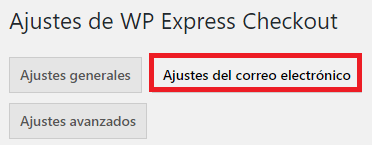
Paso 2 ) La siguiente imagen Ajustes generales del correo electrónico te permite configurar las siguientes opciones del plugin.
Opciones de ajustes generales del correo electrónico
- Tipo de contenido del correo electrónico = Tienes dos opciones para seleccionar Texto sin formato y HTML
- Dirección de correo electrónico del remitente
- Activar personalización de correo electrónico por producto
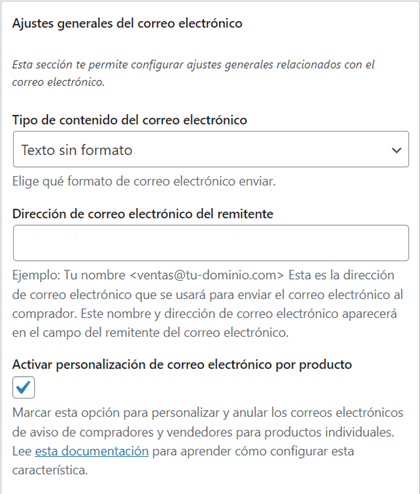
Ajustes del correo electrónico de confirmación de compra
Paso 3 ) La siguiente imagen Ajustes del correo electrónico de confirmación de compra te permite configurar las siguientes opciones del plugin.
Ajustes del correo electrónico Parte 1
- Enviar correos electrónicos al comprador después de la compra
- Asunto del correo electrónico del comprador
- Cuerpo del correo electrónico del comprador
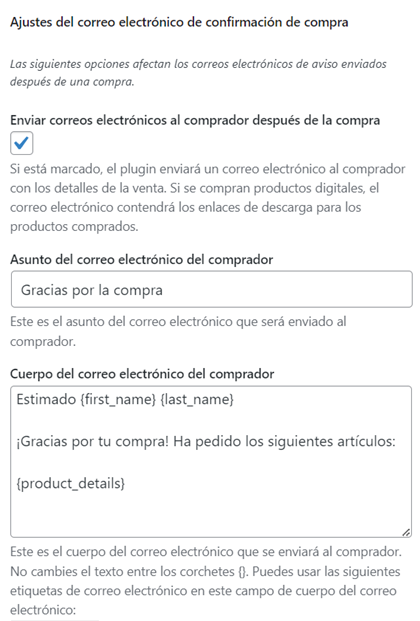
Ajustes del correo electrónico del vendedor
Paso 4 ) La siguiente imagen te permite activar y configurar los siguientes campos.
Ajustes de correo electrónico Parte 2
- Enviar correos electrónicos al vendedor después de la compra
- Dirección del correo electrónico para el aviso*
- Asunto del correo electrónico del vendedor*
- Cuerpo del correo electrónico del vendedor*
- Finalmente, cuando estés satisfecho con tu configuración, haz clic en el botón Guardar cambios.
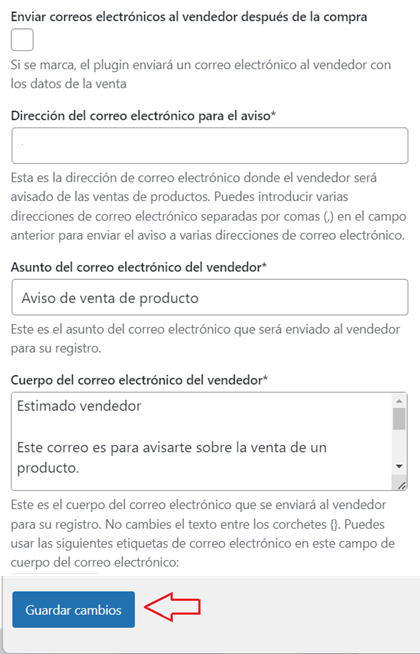
==============================
Eso es todo lo que necesitas hacer para configurar los ajustes del correo electrónico.
Estaré actualizando esta publicación de vez en cuando. No olvides de visitar de nuevo.
Disfrutar.
Tutoriales de WP Express Checkout: